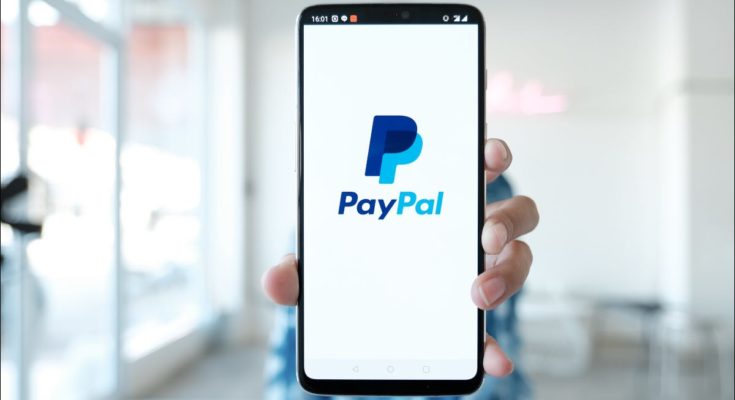O PayPal é um ótimo serviço de pagamento online, mas registra seu histórico completo de transações sem nenhuma maneira de excluí-lo. Se você quiser que seu histórico de transações seja apagado, você terá que excluir permanentemente sua conta do PayPal.
Índice
O que você precisa saber antes de excluir sua conta
Existem algumas coisas importantes que você precisa saber antes de prosseguir. Ao contrário das contas de mídia social, onde geralmente você tem a opção de desativar sua conta em vez de excluí-la, você não tem essa opção com o PayPal. Você só pode excluir sua conta e, assim que o fizer, a conta e todos os dados que a acompanham desaparecerão para sempre. Se houver dados da conta de que você possa precisar no futuro, faça o download .
Você pode, é claro, criar uma nova conta (mesmo com o mesmo endereço de e-mail), mas o PayPal a considerará uma conta completamente diferente – não há como recuperar a antiga.
Você também precisará liquidar quaisquer dívidas ou saldos pendentes em sua conta para fechá-la. Se você deve algo ou se tem pagamentos pendentes, não é possível encerrar sua conta. Você também precisará sacar (ou gastar) todo o dinheiro que tiver em sua conta do PayPal.
Além disso, se estiver usando o PayPal para negócios em vez de uso pessoal e não tiver fornecido toda a documentação necessária para verificar sua conta, você não poderá excluí-la. Você ouviu direito. Você pode usar sua conta, mas não pode fechá- la sem concluir o processo de verificação da conta. Bizarro.
Por fim, antes de excluir sua conta do PayPal, você pode baixar o histórico da sua conta, caso precise consultá-lo no futuro. Porque, como mencionamos, assim que sua conta acabar, os dados também desaparecerão.
Como fazer download do histórico da sua conta
Para baixar o histórico de sua conta, acesse o site oficial do PayPal , faça login em sua conta e clique na guia “Relatórios”.

No painel esquerdo, clique em “Download da atividade”.

Na página Download de atividades, você pode selecionar quais tipos de transações deseja baixar (como pagamentos concluídos), o intervalo de datas das transações (de até 7 anos) e o formato de arquivo do relatório (como CSV ou PDF ) Depois de decidir tudo isso, clique no botão “Criar relatório”.

Você verá uma notificação informando que eles enviarão um e-mail quando o seu relatório estiver pronto para download. Pode demorar um pouco, dependendo do número de transações no relatório. Certifique-se de esperar até que você possa baixar o arquivo antes de excluir sua conta, pois você precisará fazer login novamente em sua conta para obter o relatório quando estiver pronto.
Assim que receber o e-mail informando que seu relatório está pronto, você pode baixá-lo na mesma página em que o criou.
Excluir permanentemente sua conta do PayPal
Para excluir permanentemente sua conta do PayPal e histórico de transações, abra qualquer navegador em sua área de trabalho, acesse o site oficial do PayPal e faça login na conta do Paypal que deseja excluir. Uma vez em sua conta, clique no ícone de engrenagem no canto superior direito da janela.
![]()
Um menu suspenso aparecerá. Clique em “Configurações da conta”.

Na página Configurações da conta, clique em “Preferências da conta” no painel esquerdo.

Na parte inferior desta página, você verá “Tipo de conta”. Pode ser “Pessoal” ou “Comercial”, dependendo do que você selecionou ao criar a conta. De qualquer forma, clique no botão “Fechar conta” à direita da opção Tipo de conta.

Em seguida, você será perguntado por que deseja excluir sua conta. Marque todas as caixas relevantes clicando nelas, digite os comentários que deseja deixar na caixa de texto e clique em “Continuar”.

Eles vão pedir para você confirmar que deseja encerrar sua conta e, dependendo de quais caixas você marcou na etapa anterior, vão deixar uma mensagem especializada tentando convencê-lo a ficar.
Se você tiver certeza de que deseja excluir permanentemente sua conta, clique em “Continuar”.
Aviso: depois de realizar esta ação, sua conta e todos os dados que a acompanham não estarão mais acessíveis. Esteja absolutamente certo de que deseja excluir a conta antes de continuar.

Sua conta do PayPal e todos os dados (incluindo seu histórico de transações) agora são excluídos permanentemente.
Se você abandonou o PayPal porque não está satisfeito com o serviço, está com sorte – existem muitos serviços de pagamento digital por aí. Dois dos mais populares são o Google Pay e o Apple Pay . Você não apenas pode enviar e receber dinheiro com esses dois serviços, mas também pode usá-los para pagar pelo gás !